In den Einstellungen konfigurieren Sie das Bildoptimierer-Plugin und legen dessen Standardverhalten fest.
So greifen Sie auf die Einstellungen zu:
Klicken Sie im WP-Admin-Bereich auf Medien>Einstellungen. Sie sehen wichtige Informationen im oberen Teil des Dashboards und die Einstellungskonfiguration darunter.
Bedienfeld
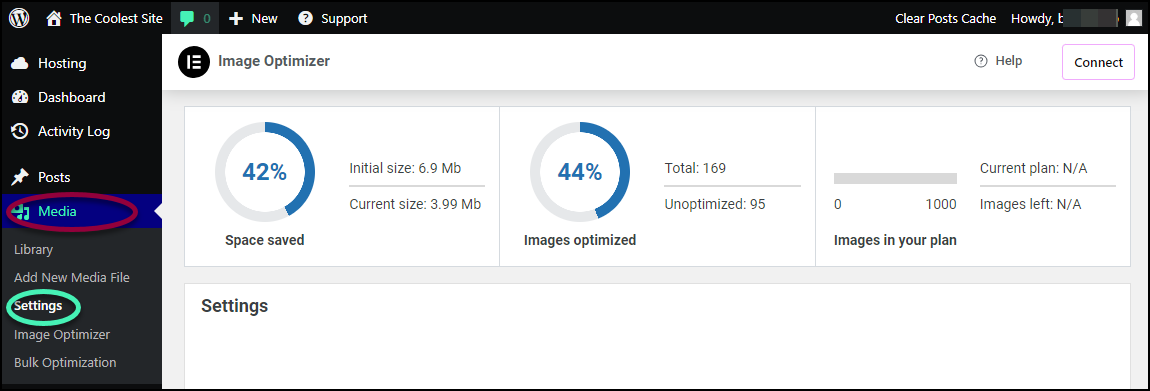
Dashboard-Einstellung | Wie es aussieht | Funktion |
|---|---|---|
Eingesparter Speicherplatz | Der Speicherplatz, den Sie durch die Optimierung dieses Bildes (oder dieser Bilder) einsparen. Dieser eingesparte Prozentsatz hängt von einer Reihe von Faktoren ab, einschließlich der von Ihnen gewählten Einstellungen. Siehe unten für einige Beispiele von Komprimierungsraten. | |
Optimierte Bilder | Verfolgt die Anzahl der Bilder in der Medienbibliothek Ihrer Website und wie viele davon optimiert wurden. Massenoptimierung ermöglicht es Ihnen, mehrere Bilder gleichzeitig zu optimieren. | |
Bilder in Ihrem Plan | Jeder Elementor Bildoptimierer-Plan hat ein Limit für die Anzahl der Bilder, die Sie optimieren können. Das Bedienfeld verfolgt, wie viele Bilder Sie optimiert haben und wie viele in Ihrem Plan noch übrig sind. Klicken Sie auf Upgrade, um die Anzahl der Bilder zu erhöhen, die Sie optimieren können, oder auf Plan erneuern, wenn Ihr Abonnement abgelaufen ist. Weitere Details finden Sie auf der Seite „Image Optimizer by Elementor“.
Note
Dieser Teil des Bedienfelds ist nur für den Kontoinhaber zugänglich. Andere Benutzer, die Zugriff auf das WordPress-Dashboard haben, sehen diesen Abschnitt nicht.
|
Beispiele für Komprimierungsraten
Originalgröße | Optimierungsmethode | Einsparungen |
|---|---|---|
1,16 MB | Standardeinstellungen | 56% |
1,16 MB | Verlustfreie Komprimierung | 52% |
1,16 MB | Verlustbehaftete Komprimierung, Exif-Metadaten beibehalten | 58% |
Einstellungen
Der Abschnitt „Einstellungen“ befindet sich unterhalb des Bedienfelds.
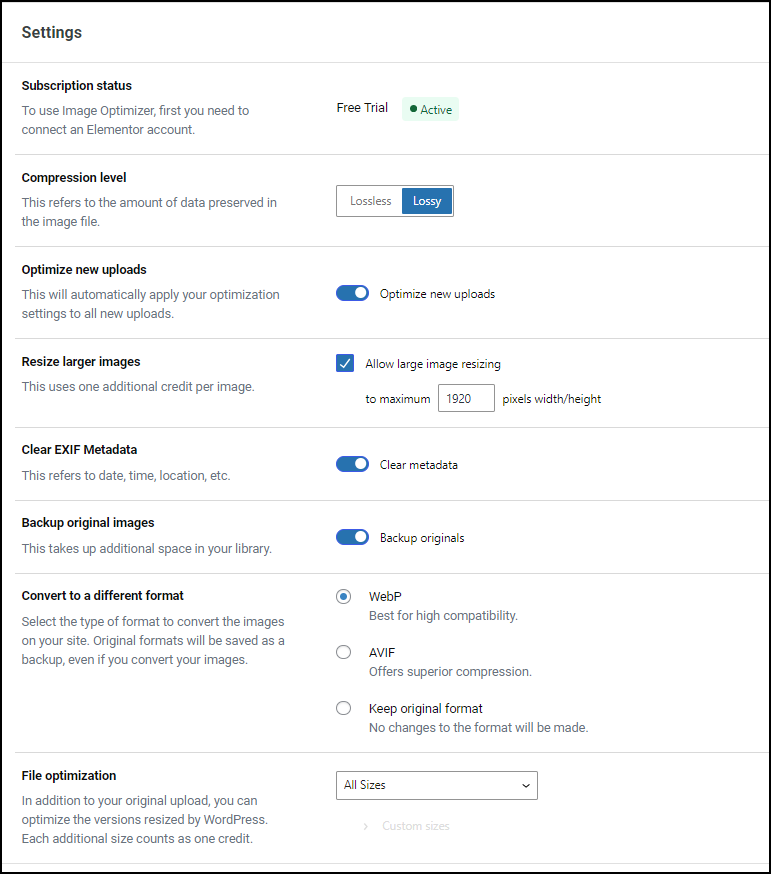
Einstellung | Wie es aussieht | Funktion |
|---|---|---|
Abonnementstatus | Zeigt an, für welchen Plan sich der Abonnementinhaber angemeldet hat. Weitere Details finden Sie auf der Seite „Image Optimizer by Elementor“. | |
Komprimierungsstufe | Wählen Sie zwischen drei verschiedenen Komprimierungsstufen: Verlustfrei: Behält die ursprüngliche Bildqualität bei, minimiert aber die Reduzierung der Bildgröße. Verlustbehaftet: Maximiert die Reduzierung der Bildgröße, senkt aber die Bildqualität. | |
Neue Uploads optimieren | Wenn aktiviert, optimiert der Optimierer automatisch Bilder, die in Ihre Medienbibliothek hochgeladen werden. Standardmäßig aktiv. | |
Größere Bilder skalieren | Legen Sie die maximale Größe von Bildern in Pixeln fest. Wenn aktiv, skaliert der Optimierer größere Bilder auf die maximale Größe herunter. Dies ist standardmäßig aktiv und erlaubt Bildern eine maximale Höhe und Breite von 1920 Pixeln. | |
EXIF-Metadaten löschen | Bilder enthalten normalerweise zusätzliche Informationen über das Bild, z. B. wann und wo es erstellt wurde. Diese zusätzlichen Daten erhöhen die Größe des Bildes, wodurch es langsamer geladen wird. Wenn aktiviert, entfernt der Optimierer einen Teil dieser Daten. Standardmäßig aktiv. | |
Originalbilder sichern | Wenn aktiviert, speichert der Optimierer eine Kopie des Originalbildes. Auf diese Weise können Sie das Originalbild anstelle des komprimierten verwenden. Das Speichern des Originalbildes beeinträchtigt die Website-Leistung nicht, nimmt aber Speicherplatz auf Ihrem Server ein. Standardmäßig aktiv. | |
In ein anderes Format konvertieren | Wenn Sie Ihre Bilder komprimieren, können Sie sie auch in ein anderes Format konvertieren. Diese Formate wurden entwickelt, um für komprimierte Bilder geeignet zu sein: WebP ist ein neues, sehr effizientes Komprimierungsformat, das von den meisten Browsern erkannt wird. Wenn aktiviert, werden von Ihnen optimierte Bilder im JPEG-Format in das WebP-Format umgewandelt. Standardmäßig aktiv. AVIF basiert auf dem AV1-Codec und bietet eine bessere Komprimierungseffizienz als herkömmliche Formate wie JPEG und PNG, während es qualitativ hochwertige Bilder mit guter Farbtiefe liefert. AVIF unterstützt auch erweiterte Funktionen wie Transparenz, hohen Dynamikbereich und einen großen Farbraum. | |
Dateienoptimierung | Wenn Sie ein Bild in WordPress hochladen, erstellt es mehrere Kopien dieses Bildes in verschiedenen Größen: Miniaturansicht, Mittel, Volle Größe. Verwenden Sie das Dropdown-Menü, um festzulegen, welche Größen Sie optimieren möchten. Denken Sie daran, jede Größe, die Sie optimieren, wird als Nutzung gezählt, daher ist die Optimierung eines Bildes in allen verfügbaren Größen dasselbe wie die Optimierung von vier einzelnen Bildern. Standardmäßig werden alle Größen optimiert. |
Erweiterte Einstellungen
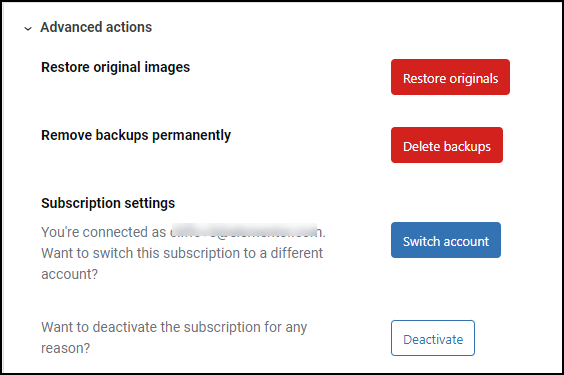
Erweitern Sie den Abschnitt Erweiterte Aktionen, um auf Tools zuzugreifen, die für Entwickler nützlich sein könnten.
Warning
Einige dieser Aktionen sind irreversibel, daher wird empfohlen, dass nur erfahrene Benutzer diese verwenden.
Einstellung | Wie es aussieht | Funktion |
|---|---|---|
Originalbilder wiederherstellen | Ersetzen Sie alle optimierten Bilder auf Ihrer Website durch die Originalversionen. Das Wiederherstellen der Originalbilder kann die Leistung Ihrer Website beeinträchtigen.
Warning
Dies ist irreversibel, daher empfehlen wir, Ihre Website zuerst zu sichern.
| |
Backups dauerhaft entfernen | Standardmäßig speichert der Optimierer eine Originalkopie des optimierten Bildes. Dies beeinträchtigt zwar nicht die Leistung Ihrer Website, nimmt aber Speicherplatz auf Ihrem Server ein. Diese Aktion ermöglicht es Ihnen, diese Bilder zu löschen, um Speicherplatz auf dem Server zu sparen.
Warning
Das Löschen von Backups ist irreversibel, daher empfehlen wir, Ihre Website zuerst zu sichern.
| |
Abonnement-Einstellungen | Hier können Sie zu einem anderen Elementor-Konto wechseln, diese Website von einem Elementor-Konto trennen oder überprüfen, ob Sie mit einem Elementor-Konto verbunden sind. | |
Möchten Sie das Abonnement aus irgendeinem Grund deaktivieren? | Der Optimierer ist mit Ihrem Abonnement verknüpft. Klicken Sie auf Trennen, um Ihr Konto zu entknüpfen. | |
Sehen Sie keine Änderungen an Ihrem Abonnementstatus? | Wenn Sie die Bedingungen Ihres Abonnements ändern, z. B. wenn Sie Ihr Abonnement upgraden, müssen Sie möglicherweise den Status aktualisieren, um die Änderungen zu sehen. |

